Items voor kopiëren instellen
Het volgende scherm wordt weergegeven wanneer u op de rechterknop Functie (Function) op het stand-byscherm voor kopiëren drukt.
Selecteer de gewenste instelling met de knoppen 
 en wijzig de instelling met de knoppen
en wijzig de instelling met de knoppen 
 .
.
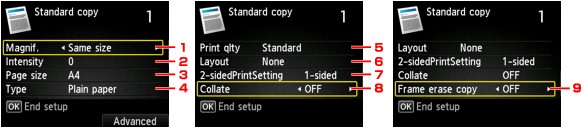
 Opmerking
Opmerking
-
Sommige instellingen kunnen niet worden opgegeven in combinatie met de instelling van andere instellingsitems of het kopieermenu. Als de instelling die niet kan worden opgegeven is geselecteerd, wordt Foutdetails (Error details) weergegeven op het LCD-scherm. In dit geval drukt u op de linker Functie (Function)knop om het bericht te bevestigen en wijzigt u de instelling.
-
De instellingen voor paginaformaat, mediumtype, enzovoort blijven behouden ook als het apparaat wordt uitgeschakeld.
-
Wanneer het kopiëren wordt gestart in het kopieermenu dat met de opgegeven instelling niet beschikbaar is, wordt het bericht Opgegeven functie niet beschikb. met huidige instellingen. (The specified function is not available with current settings.) weergegeven op het LCD-scherm. Wijzig de instelling volgens de aanwijzingen op het scherm.
-
Vergrot. (Magnif.) (Vergroting)
Geef de methode voor vergroten/verkleinen op.
-
Intensit. (Intensity)
Geef de intensiteit op. Wanneer Auto is geselecteerd, wordt de intensiteit automatisch aangepast volgens de originelen die op de glasplaat zijn geplaatst. Op het stand-byscherm voor kopiëren wordt Auto weergegeven.
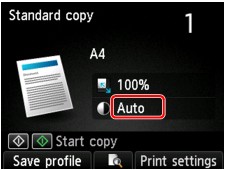
 Opmerking
Opmerking-
Wanneer Auto is geselecteerd, plaatst u het origineel op de glasplaat.
-
-
Paginaformaat (Page size)
Selecteer het paginaformaat van het geplaatste papier.
-
Type (Mediumtype)
-
Afdr.kwl. (Print qlty) (Afdrukkwaliteit)
Pas de afdrukkwaliteit aan op basis van het origineel.
 Belangrijk
Belangrijk-
Als u Standaard (Standard) gebruikt terwijl Type is ingesteld op Normaal papier (Plain paper) en de kwaliteit niet naar wens is, selecteert u Hoog (High) voor Afdr.kwl. (Print qlty) en probeert u opnieuw te kopiëren.
-
Selecteer Hoog (High) voor Afdr.kwl. (Print qlty) om te kopiëren in grijstinten. Bij grijstinten wordt een reeks grijstinten gebruikt in plaats van alleen zwart en wit.
-
-
Indeling (Layout)
Selecteer de indeling.
-
Dub.zijdigInst.afdr. (2-sidedPrintSetting)
Selecteer of u dubbelzijdig kopiëren wilt uitvoeren.
-
Sorteren (Collate)
Kies of u gesorteerde afdrukken wilt maken wanneer u meerdere kopieën maakt van een origineel met meerdere pagina's.
-
Kop. kader wissen (Frame erase copy)
Wanneer u een dik origineel zoals een boek kopieert, kunt u kopiëren zonder zwarte marges rondom het beeld en schaduwen van rugmarges.


